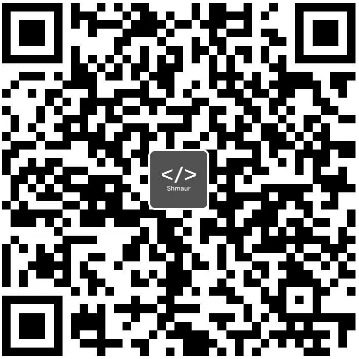一、备份的重要性
抵御硬件故障:硬盘或 SSD 等存储设备随时可能因各种原因损坏,如机械故障、电子元件老化等。一旦发生损坏,没有备份的数据将面临丢失风险,而备份数据能确保在硬件故障时重要文件依然可用。
应对系统崩溃:软件问题、系统更新失败或恶意软件攻击等都可能导致系统崩溃。此时,备份可帮助用户快速恢复重要资料,减少因系统故障导致的业务中断时间。
防范恶意软件威胁:勒索软件和病毒日益猖獗,它们可能会加密或删除用户数据,给用户带来巨大的经济和精神损失。有了备份,用户可以在遭受恶意软件攻击后迅速恢复数据,避免陷入困境。
防止人为误操作:人为因素是数据丢失的常见原因之一,例如误删文件、错误覆盖文件等。备份可以轻松恢复误操作导致的数据丢失,避免因一时疏忽造成不可挽回的后果。
二、服务器备份
1. 常规备份方式
(1)文件复制
~/.local/share/trilium-data ; /root/trilium-data 。docker run --net=mynet -d -p 127.0.0.1:8080:8080 -e "USER_UID=1001" -e "USER_GID=1001" -v ~/trilium-data:/home/node/trilium-data triliumnext/trilium:-latest
-v ~/trilium-data:/home/node/trilium-data 这个就是镜像文件,一定要记得做这一步操作
(2)硬链接备份
C:\Users\username\AppData\Roaming\trilium-data ,要创建硬链接备份,可使用命令 < 代码开始 > mklink /h "C:\Backup\trilium\document-h.db" "C:\Users\username\AppData\Roaming\trilium-data\document.db" (这里的 "C:\Backup\trilium" 是备份路径,"document-h.db" 是备份文件名,"document.db" 是原数据库文件名)。通过硬链接备份后,当需要恢复时,只需将硬链接文件复制回原数据目录覆盖原有文件即可(需先停止 Trilium 服务)。2. 自动化备份脚本
(1)使用 Python 脚本结合 Trilium - Py 工具(适用于有编程基础用户)
pip install trilium - py 。以下是一个简单的 Python 备份脚本示例
from trilium_py.client import ETAPI
import shutil
import os
import time
# 连接Trilium服务端
ea = ETAPI("http://localhost:8080", "your_token")
# 停止Trilium服务(假设通过系统命令停止,不同系统命令不同)
os.system("systemctl stop trilium")
# 备份数据目录到指定位置
backup_dir = f"/backup/location/trilium_backup_{int(time.time())}"
shutil.copytree("~/.local/share/trilium-data", backup_dir)
# 启动Trilium服务
os.system("systemctl start trilium")
三、客户端备份
1. 本地备份操作
(1)Windows 客户端
C:\Users < 用户名 >\AppData\Roaming\trilium-data 目录。trilium-data 目录复制到其他存储位置,如移动硬盘、U 盘或本地其他分区。D:\TriliumBackup 目录,可在文件资源管理器中找到源目录,右键选择 “复制”,再在目标目录中右键选择 “粘贴”。 Wdindow 客户端建议直接复制目录。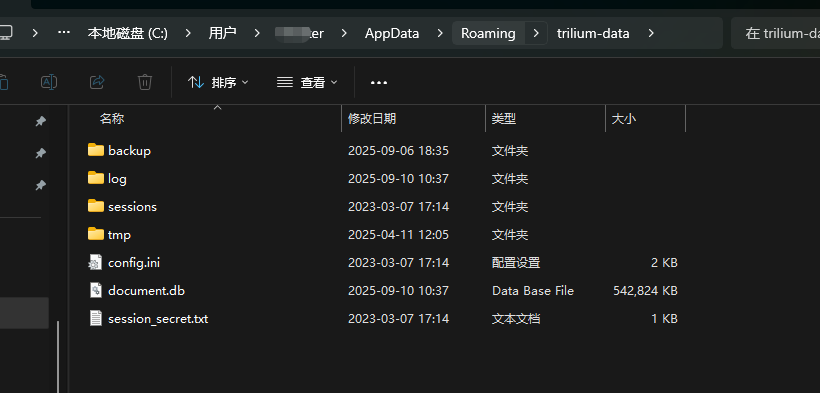
(2)Linux 客户端
~/.local/share/trilium-data 。同样,先关闭 Trilium 客户端。接着,使用命令行工具进行备份,如 cp -r ~/.local/share/trilium-data/media/your_usb_drive/trilium_backup (这里 /media/your_usb_drive/ 是 USB 存储设备挂载路径,trilium_backup 是自定义的备份文件夹名)。(3)MacOS 客户端
/Users/< 用户名 >/Library/Application Support/trilium-data 。关闭客户端后,可通过访达将该目录复制到备份位置,如外部硬盘。2. 利用云盘实现同步备份
以坚果云为例:
下载并安装坚果云客户端,登录账号。
在坚果云客户端中设置同步文件夹,选择一个本地文件夹作为同步目录,例如 <代码开始> D:\TriliumSync < 代码结束 > 。
关闭 Trilium 客户端,将
C:\Users < 用户名 >\AppData\Roaming\trilium-data(Windows 系统)目录下的所有文件和文件夹复制到坚果云同步目录D:\TriliumSync中。打开 Trilium 客户端,在设置中找到数据目录相关设置,将数据目录路径修改为坚果云同步目录
D:\TriliumSync(不同系统路径设置方式可能略有不同)。此后,当在 Trilium 客户端中进行笔记编辑等操作时,数据会自动同步到坚果云云端,同时在其他设备上登录坚果云并设置相同的 Trilium 数据目录后,也能实现数据同步和备份。
3. 自动备份设置
C:\Users < 用户名 >\AppData\Roaming\trilium-data\backup 。虽然有自动备份功能,但建议还是定期手动检查备份文件的完整性,并结合云盘等方式进行额外备份,以确保数据的安全性。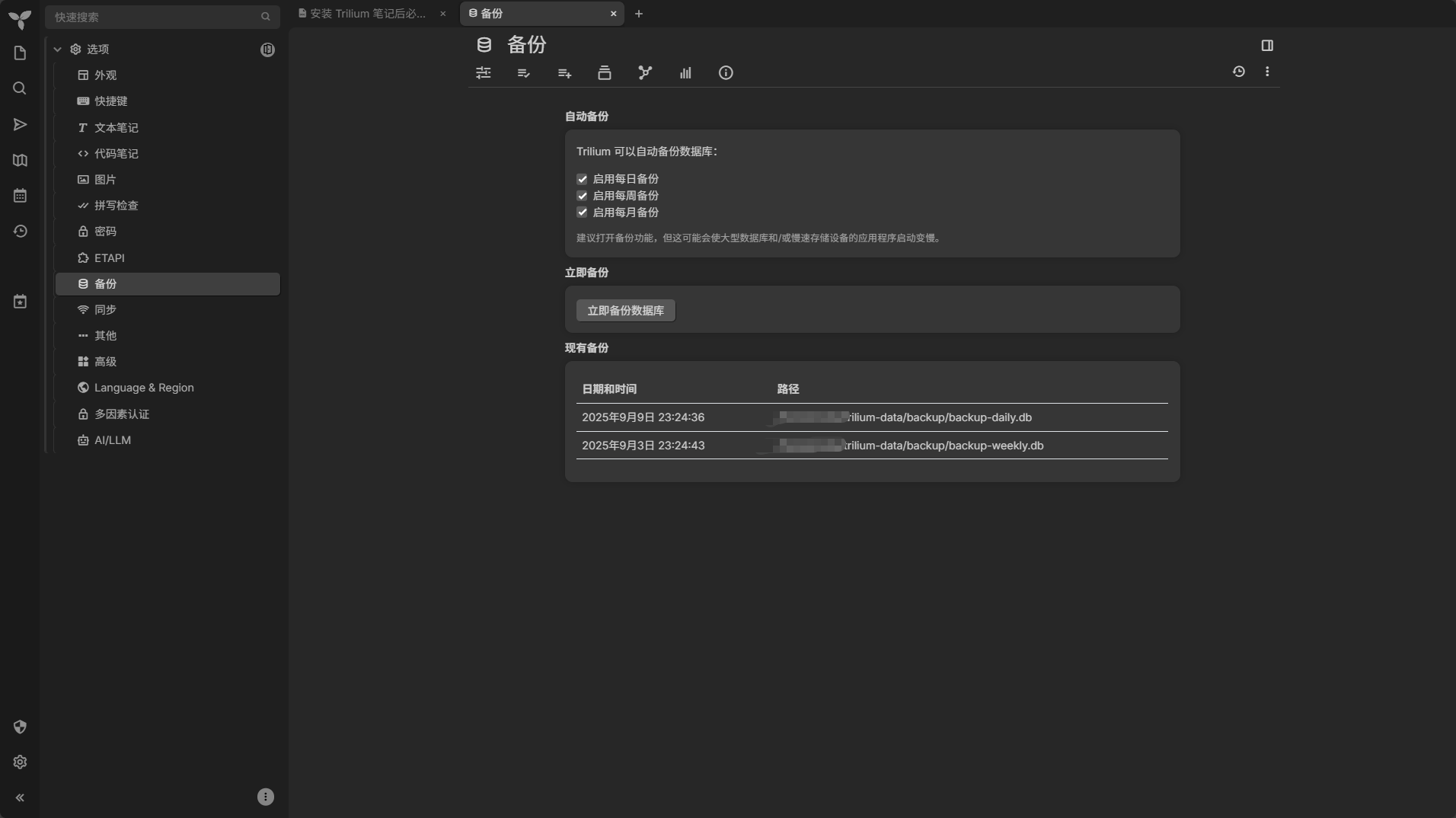
我分别有三个地方,云服务器、公司电脑、家里台式电脑、笔记本、手机;
在云服务器、公司电脑、台式电脑、笔记本都会本地备份,每次都会与云服务器自动同步保持最新。手机通过访问云服务器地址就可以。window 客户端直接定期备份整个目录就欧克。